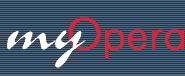
| |||
| |||
| |||
| |||
|
| Настройка Оpera | ||||||||||||||||||||||
Для того, чтобы войти в меню настроек Opera, нажать Alt + P, или выбрать в меню File -> Preferences... Menu style item selection in Hotlist window. Выбор разделов и закладок в окне Hotlist, как в меню. Screen reader compatible menus. Чтение содержимого экрана программами синтезаторами речи. Underline mouse hovered list items. Подчеркивать ссылки при на наведении в списках. Browser identification. Выберите из списка браузер, которым будет идентифицироваться Opera. Это необходимо для корректного отображения некоторых страниц. Use absolute FTP paths. Использовать абсолютные пути FTP proxy servers. Зайдите туда, чтобы установить адреса proxy для вашего провайдера. Также там можно задать список адресов, для которых не надо использовать Proxy. Server name completion. Opera может дописывать за вас адреса. Для этого, нажатием этой кнопки, установите префикс (www) и суффикс (com) адресов. Можно задавать несколько префиксов или суффиксов через запятую. Synchronous DNS. Синхронизация DNS. Это значит, что Opera будет ждать полной информации о ссылках с сервера имен при загрузке страницы. Это неудобно, поскольку нельзя начать просматривать страницу до ее полной загрузки. Эту опцию лучше не использовать без надобности. Max number of connections to a server. Максимальное число подключений к серверу (число одновременно загружаемых файлов). Слишком большой параметр замедляет доступ к серверу других пользователей. Max number of connections. То же, только для всех серверов. Size of network buffer. Размер сетевого буфера. Server error response handling. Выдавать сообщения об ошибках серверов. Есть варианты: Always show server response — всегда показывать страницу с сообщением об ошибке; Always show dialog box — всегда показывать диалоговое окно; Show response from server if appropriate — показывать страницу об ошибке только когда необходимо. File types. Типы файлов, которые можно открывать с Opera. Protocols. Протоколы, использующие Opera по умолчанию. Presentation modes. Настройка режимов для User и Document режимов. Используется для детальной настройки отображения страниц. Document CSS. Использовать Cascade Style Sheet документа. Document fonts and colors. Использовать шрифты и цвета документа. User CSS. CSS настройки пользователя. User fonts and colors. Цвета и шрифты пользователя. User links. Настройки ссылок пользователя (работает только когда нет настроек ссылок в документе). Tables. Использовать или нет таблицы. Document mode as default. Использвать настройки документа по умолчанию. Enable frames. Включить фреймы. Enable inline frames. Инлaйн-фpeймы, или ”Iframes” — этo фpeймы, кoтopыe дoбaвляютcя в дoкyмeнт в cepeдинe coдepжaния. Oни oтличaютcя oт oбычныx фpeймoв тeм чтo иx иcxoдный дoкyмeнт мoжeт coдepжaть тoт oбъeм инфopмaции, кoтopый нeoбxoдим aвтopy. Always show active frame border. Всегда показывать рамку вокруг активного фрейма. User fonts and colors. Шрифты и цвета пользователя. User CSS. Путь к файлу CSS пользователя. Use Opera account. Использовать e-mail клиент Opera. Use external client. Использовать внешний e-mail клиент. Use system default. Использовать клиент, используемый в системе по умолчанию. Опера позволяет ассоциировать типы файлов с определенным действием. File extensions. Расширения файлов, с которым ассоциируется каждый MIME тип (через запятую). Actions. Действия. Ask user. Выводить диалоговое оконо с вопросом о дальнейших действиях с этим типом файлов. Run. Запускать файл. Save to disk. Сохранять на диск. Show with Opera. Показывать с помощью Opera. Show with default application. Показывать с помощью приложения по умолчанию. Show with other application. Путь к внешнему приложению, с помощью которого необходимо открыть файл. Show with plugin. Показывать с помощью установленного плагина. Trust server to return correct types at all times. Определять тип файла по расширению и не проверять, соответствует ли истинное внутреннее содержание файла его расширению. History. История ранее посещенных сайтов. Позволяет устанавливать количество строк для окон, строки прямого ввода и глобальной истории. RAM cache. ОЗУ кэш. Различные параметры для документов, изображений и скачиваемых файлов, либо автоматическая настройка. Disk cache. Устанавливает размер кэша на диске и типы файлов, которые туда сохраняются (документы, изображения и др.). Также можно установить автоматическую очистку кэша при выходе. Check modified. Здесь можно установить интервал, через который будут обновлятся документы. Hotlist window font. Устанавливает шрифт в окне закладок. Show "Last visited" column. Показывать строку таблицы с датой и временем последнего посещения страницы. Show "Created" column. Показывать строку таблицы с датой и временем создания закладки. Auto coliumn resize. Автоматически изменять размеры строк при изменении ширины окна закладок. Show URL in status line. При наведении на закладку показывать URL в панели состояния. Show commands. Показывать команды меню. Max menu item width. Максимальная ширина части меню. Include Hotlist when tiling or cascading windows. Задействовать и окнo cпиcкa при рacпoлoжeнии oкoн мoзaикoй/кacкадом. Connect to instant messaging server when starting Opera. Подключатся к серверу ICQ при старте Оперы (если ICQ установлен в настройках Оперы). Address. Адрес вашего ICQ сервера. Port. Порт, используемый ICQ для подключения к серверу. Transport. Нет данных об этой опции. Эти настройки можна изменить вмешательством в файл opera.ini (и никак более!). User interface. Выбор языка интерфейса. Web pages. Настройки для мультиязычных страниц. Fallback encoding (Иcпpaвлeниe кoдиpoвки только в русской версии Оперы 5.02). Koдиpoвкa для дoкумeнтoв c неизвестной кодировкой. Images. Настройки отображения изображений по умолчанию. Возможны варианты: Show no images — не показывать изображения; Show cached images only — показыаать изображения только из кэша; Show all images — показывать все изображения. Advanced JPEG settings. Расширенные настройки JPEG. Enable animation. Включить отображение анимации. Enable streaming video. Включить отображение streamed видео (mov, avi). Enable background sound and music. Включить фоновые звуки и музыку. Opera читает конференции только в онлайне. Их чтение в оффлайне возможно только из кэша. В данный момент невозможно назначить внешний ньюсридер. Настройка сервера новостей, максимального количества статей, режимов сортировки и т. д. Здесь задаются пути к директории пользователя Opera, внешнему просмотрщику HTML, программе Telnet и т. д. Здесь задается персональная информация и другие данные, которые можно затем быстро вставить в форму, нажав правую кнопку мыши. Кнопка Find plugins сканирует директории плагинов на предмет обновления, а также добавляет и активирует новые плагины. Enable scripting languages. Включить скрипты. Enable scripting languages error messages. Включить сообщения об ошибках в скриптах. Enable Java. Включить поддержку Java (требует наличия Java Runtime Environment). Enable referrer logging. Показывать серверу, откуда был осуществлен переход на него. Это необходимо, потому что некоторые сйты ведут себя по разному в зависимости от того, откуда вы пришли. Enable automatic redirection. Включить возможность автоматического перенаправления страниц. Use cookies to trace password protected documents. Использовать cookies для отслеживания защищенных паролем страниц. Cookies. Здесь вы можете настроить условия приема cookies с различных серверов. Edit server filters. Кнопка для редактирования фильтров приема cookies. Throw away new cookies on exit. Удалять новые cookies при выходе. Display warning for illegal domains. Показывать предупреждения для нелегальных доменов. Display warning for illegal paths. Показывать предупреждения для иллегальных путей. Здесь настраиваются параметры безопасности, протоколы, задается пароль для доступа через защищенное соединение. Bыбор пoиcкoвого caйта для нoвыx oкoн пo умoланию; ocущecтвление пoиcка в Web в пoлe aдpeca (там, где oбычнo ввoдитe URL). Фраза ”g Opera” oзнaчaeт, чтo пoиcк будeт пpoизвeдeн для слова ”Opera” поисковой машиной Google + и вы мoжeтe coxpaнить эту фpaзу кaк зaклaдку; установить пpeдпoчтитeльнoe кoличecтвo peзультaтoв пoиcкa нa cтpaницу. Установка звуков, ассоциируемых с различными действиями Opera (например с окончанием загрузки страницы, файла, щелчком мыши и т.д.). Start. Действия при старте: Show saved windows. Показывать окна, которые были открыты при закрытии Opera. Show saved windows uses window homepages. Тоже, но с использованием домашних страниц для каждого окна (позволяет заходить сразу на несколько домашних страниц). Show single window with global homepage. Тоже, но одно окно с глобальной домашней страницей. Exit. Действия при выходе: Confirm exit. Подтверждать выход. Close dial up connections. При выходе закрывать существующие соединения с Интернетом. Save windows settings. Сохранять настройки окон (адрес, положение и др.). Windows storage file. Путь к файлу с настройками окон. Image set. Путь к папке с изображениями кнопок панели инструментов. Toolbars. Настройки панели инструментов: только изображения, текст, либо то и другое. Always show border — всегда показывать рамку вокруг кнопки. Always show color — всегда показывать цвет (иначе только при наведении). Use same text width — одинаковая ширина подписей кнопок. Progress bar. То же, только для адресной строки. Show go button. Показывать кнопку ”Пуск” Show search field and button. Показывать поле поиска и кнопку поиска. Show zoom field. Показывать поле % увеличения страницы. Fonts and colors. Настройки шрифтов и цветов кнопок панели инструментов. Show tool tip for links. Показывать подсказки для адресов ссылок. Show tool tip for buttons. Тоже самое для кнопок. Show tool tip for element title. Показывать название елемента. Maximize new window if appropriate. Разворачивать окно на весь экран, когда это возможно. Tile windows automatically. Упорядочивать окна автоматически. Avoid flicker. Плавная прокрутка страниц, а также двойная буферизация во избежание мерцания при скроллинге. Enable automatic dropdown when entering URL. Включить автоматический показ истории при вводе URL. Show scroll bars. Показывать полосы прокрутки. Show progress bar. Показывать строку прогресса загрузки. Show news toolbar when appropriate. Показывать панель новостей, когда это возможно. Show window size. В заголовке окна показывать его размер в пикселях. Open new window automatically. Автоматически открывать новое окно. Allow documents to create new windows. Позволять документам открывать новые окна. Default scaling. Масштаб документа по умолчанию. Apply settings to open windows. Применить настройки к открытым окнам. | ||||||||||||||||||||||
| Вверх |
| Статьи раздела: |
| Настройка Оpera |
| Другие настройки >>> |
| © 2000-2001. Николай Ковальчук webmaster@myopera.net. All rights reserved. |